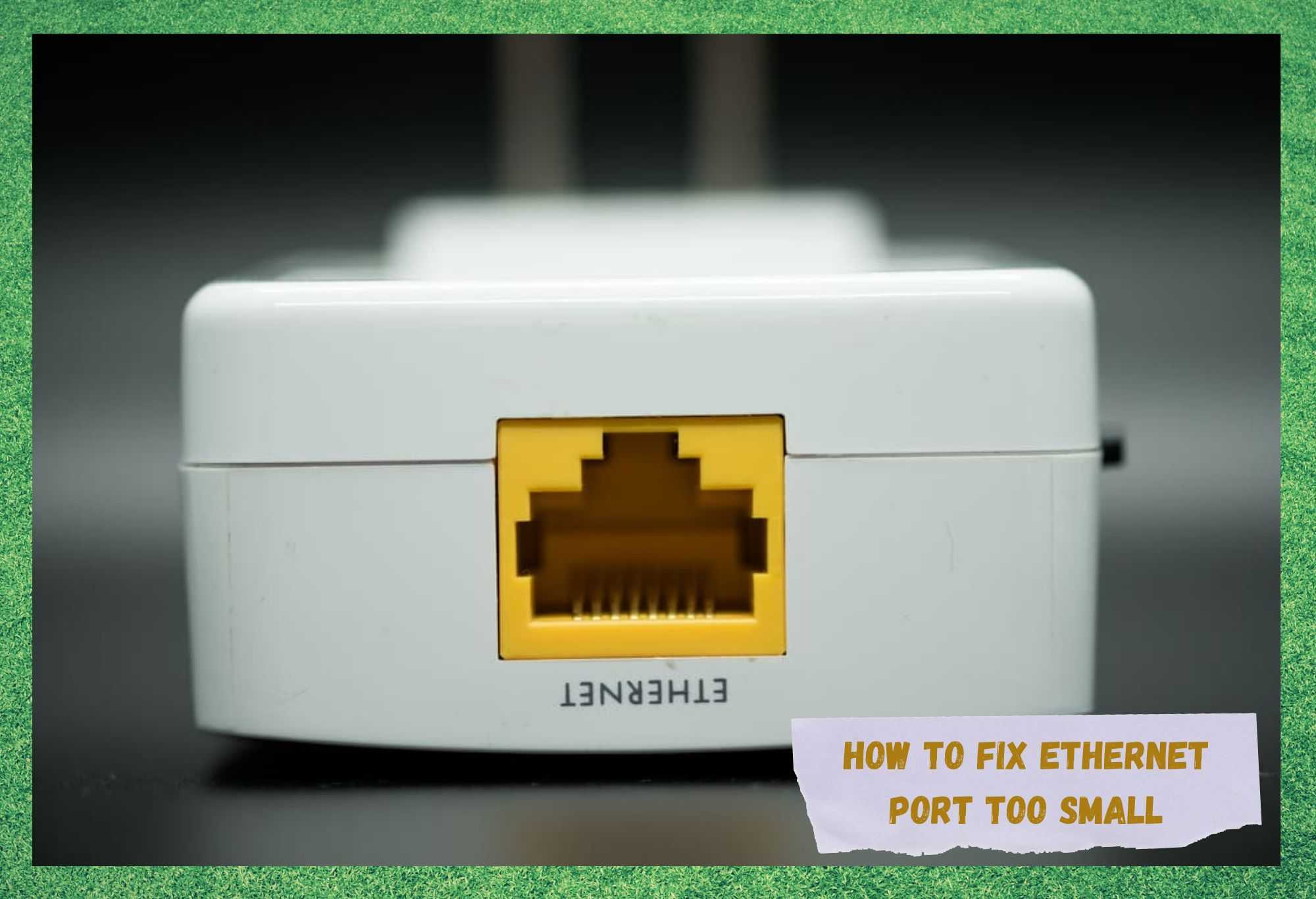目次
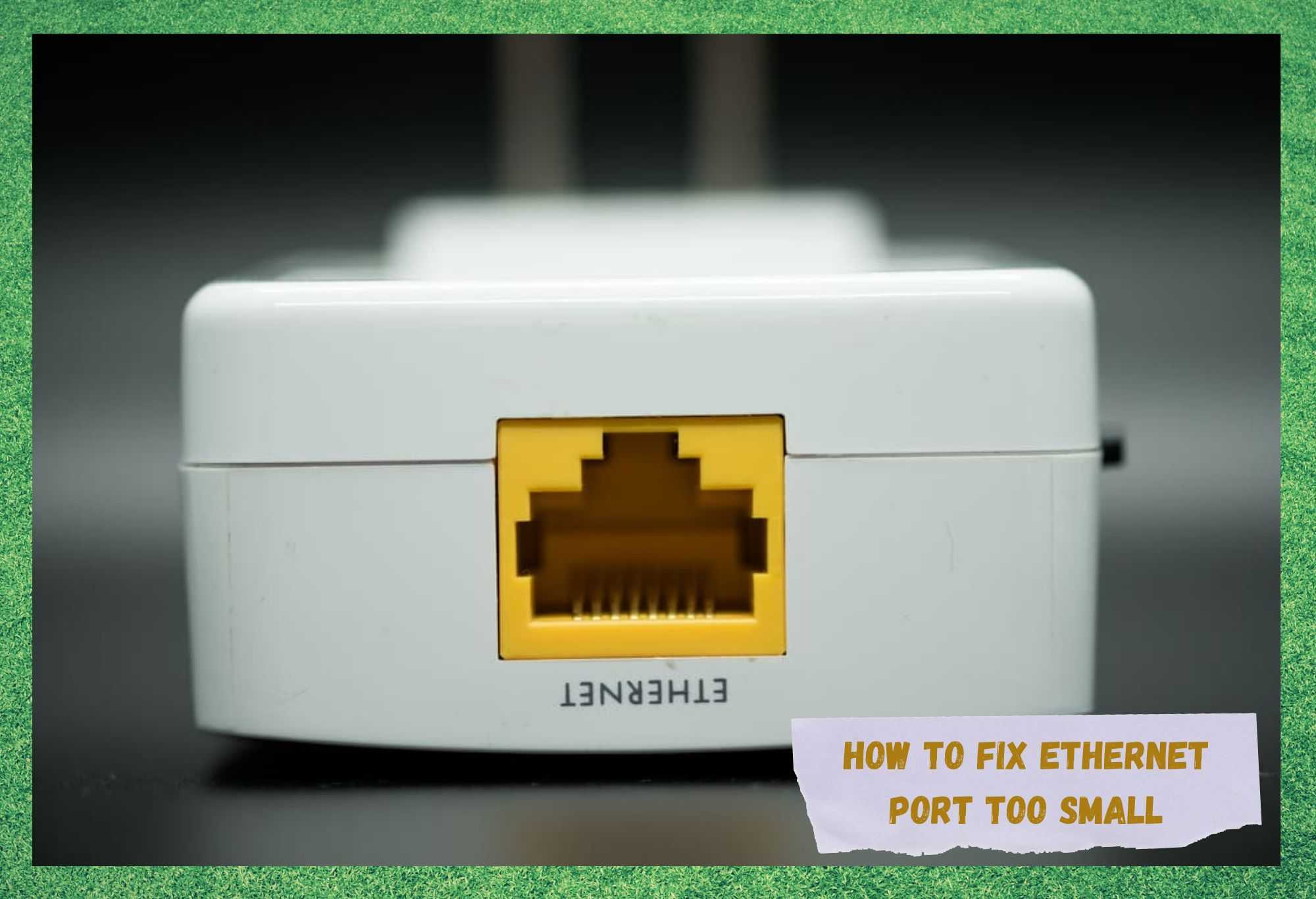
イーサネットポートが小さすぎる
インターネット接続は、超高速や安定性をもたらす無線技術が発達していますが、ケーブルの方が信頼性という点では優れています。
イーサネット(有線)接続は、複数の機器を同時に接続する必要があるユーザーにとっては、一歩遅れているように見えるかもしれません。 しかし、安定性を重視するユーザーにとっては、イーサネット接続の方が良い結果を出しています。
これは、ケーブルが適切に設定されている場合、少なくとも無線接続よりも信号の干渉を受けにくいことが主な理由です。
イーサネットケーブルは、モデムやルーターのイーサネット端に差し込み、もう一方の端をインターネットに接続したい機器に差し込むだけで、正常な状態で使用できます。
しかし、一部のユーザーからは「機器のイーサネットポートが小さくてケーブルが入らない」という声が上がっており、フォーラムやQ&Aコミュニティで助けを求めているようです。
そのようなとき、私たちが提供する情報は、必ずしも役立つものばかりではありません。
それだけでなく、この問題を解決し、支障のないインターネット接続を楽しむことができるかもしれないいくつかの修正策もお届けします。
はどのようにしているのでしょうか? イーサネットポートの動作は?
イーサネットポートは、NIC(Network Interface Controller)に接続されるジャックで、コンピュータの別のカードに過ぎません。 そのカードはインターネット接続を提供する責任を持ち、ほとんどのものはケーブルとワイヤレスの機能を備えています。
モデムやルーターなど、現在ではほとんどの機器が「普通」のサイズとされるコネクタを備えていますが、ノートパソコンには他の機器のものよりも小さいポートが搭載されていることが多いのです。
イーサネット接続を設定する際に、この問題が気になる場合は、以下の修正方法を確認して、この問題を解決してください。
イーサネットポートが小さすぎるのを修正する方法
- 別のポートを使ってみる

前述のように、ほとんどのモデムやルーターは、いわゆる標準的なイーサネットポートを搭載しており、LANと は、メーカーから選出された であるため、市場で最も一般的なものである。
しかし、これらの機器の多くには代替ポートがあり、その中には小さいものもあります。 これらの小さいポートはRJ45タイプと呼ばれ、通常、ノートパソコンやその他の機器に見られるものです。

ですから、イーサネットケーブルの交換やコンピュータのアダプターを探す前に、また、デバイスのポートをダメにしてしまうかもしれない、こうした無理なフリップジョブの修正をする前に、 モデムやルーターにRJ45ポートがないかを確認する。 .
そうすることで問題が解決し、標準的なノートパソコンのイーサネットケーブルがモデムやルーターに接続され、それ以上のトラブルなく接続ができるようになるかもしれません。
- ポートがドアで覆われていないことを確認する

多くのノートパソコンには、イーサネットポートを埃や腐食などの害から守るためのドアが付いています。
特に小さい方のRJ45イーサネットポートにはこの安全ドアがついているので、ケーブルの邪魔にならないか確認してください。
ノートパソコンに気づいた場合 は、Ethernetポートの前にドアがある イーサネットケーブルが「カチッ」と音がすれば、正しく接続されていることが確認できます。
時には、ドアがLANサイズのイーサネットポートを覆っていることもあり、モデムやルーターに機器を接続するための交換部品などが不要になります。
- クリップが邪魔にならないか確認する

前述したようにイーサネットポートの条件を確保するために扉を設けている機器が多いため、一般的なLANケーブルとは異なる形状をしているものもあります。 それは、メーカーが使い勝手よりもデザインに傾倒していることが多いからです。
つまり、ノートパソコンのポートがコネクタと全く同じ大きさでない、またはクリップを挟むスペースがない可能性があります。 クリップは、コネクタの部分 ケーブルが正しく挿入されているときにカチッと音がすること。
コネクタがドアから抜け落ちるのを防ぎ、機器間の接続が切れないようにする安全対策として機能します。
ほとんどの場合、コネクタを軽くひねるだけでクリップが挿入されることがあり、そのために、ほとんどの人が 爪を使ってクリップをコネクタに近づける .

しかし、ノートパソコンでイーサネット接続を設定する際に、非常に苦労する方もいらっしゃいます。
クリップに手を加えることはあまり推奨されませんが、中にはクリップを取り外すことを選択するユーザーもいます。
その場合、コネクタが破損して接続できなくなる可能性があり、コネクタがポートから外れる危険性が常にあるため、そのような試みはしないことを強くお勧めします。
クリップの角度がうまくいかない場合は、クリップの取り外しを試みるのではなく、交換品を入手することを検討したほうがよいでしょう。
- を使用してみてください。 イーサネットアダプター

モデムやルーターで代替ポートを探したが、ケーブルが細いという問題が解決されない場合は、アダプターを使用することをお勧めします。
それは、お節介よりも安全な選択であるべきだ コネクタクリップの角度を変えてみたり このような場合、接続不良でケーブルが外れてしまう可能性があります。
また、アダプターは小型で実用的であり、形状も様々であるため、ポケットに入れて持ち運びやすいだけでなく、イーサネット接続の好みに合ったものが必ず見つかるはずです。
イーサネットアダプターには様々な形状のものがありますが、最も一般的なものは、ノートパソコンで最も一般的なUSB-CやUSB-Aです。 これらのいずれかを選択する場合は、次のことを確認してください。 Cat-5eまたはCat-6 Ethernetパッチケーブルのいずれかを使用します。 で、信号の転送を最高の品質で行えるようにします。
これらの製品は、ハイエンドのギガビット速度を提供し、イーサネットカードを入手する手間を省くことができます。
その他、いくつかのアダプターは USB 3.0、あるいはUSB 3.1ポートのような形状のもの また、イーサネット接続はワイヤレスネットワークと比較して安定性が高いため、高速通信を実現することができます。
最後に、現在販売されているほとんどのアダプタはプラグアンドプレイ設計になっており、単純な接続だけで動作するようになっています。 プラグインして、コンピュータシステムがアクティベーションに必要なプロトコルを動作させれば、イーサネット接続を楽しむことができます。
- イーサネットポートを交換してみる

このリストにあるすべての修正を試みても、イーサネット接続を実行する際に問題が発生する場合は、次のことを検討する必要があります。 パソコンでポートを交換する もちろん、他の方法よりも費用と時間はかかりますが、必ずや接続を再開することができます。
そのため、ポート交換を選択する場合は、正規のショップに行き、サービスを実施してもらうようにしましょう。 交換作業はかなり簡単なので、ほとんどの場合、時間はかかりません。

ただし、強くお勧めします。 自分で交換するのではなく、専門家に依頼する。 .
精密な工具が必要ですし、品質の悪いコネクタを買ってしまう可能性もあり、リスクが高すぎます。 ですから、この手の作業は慣れている人に任せるのが一番です。
最後に、イーサネットポートのサイズの問題に対処するための他の方法を発見した場合は、必ず私たちに知らせてください。 あなたがカバーした手順を教えてコメント欄にメッセージを残して、あなたの仲間の読者を助けることができるようにします。
関連項目: Midcoの遅いインターネットを解決する7つの方法それに、すべての意見によって、私たちのコミュニティはより強くなり、助けを必要としているより多くの人々に届くようになるのです。